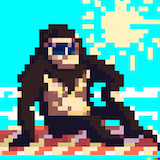| 일 | 월 | 화 | 수 | 목 | 금 | 토 |
|---|---|---|---|---|---|---|
| 1 | 2 | 3 | 4 | 5 | 6 | |
| 7 | 8 | 9 | 10 | 11 | 12 | 13 |
| 14 | 15 | 16 | 17 | 18 | 19 | 20 |
| 21 | 22 | 23 | 24 | 25 | 26 | 27 |
| 28 | 29 | 30 | 31 |
- leetcode
- Til
- 청첩장 모임
- 티스토리챌린지
- study
- 디자인 패턴
- AWS 비용 절감
- 오블완
- PostgreSQL
- amazon ecs
- Playwright
- 신혼 여행
- Rust
- 경로 계획 알고리즘
- terraform
- 지표
- 구조 패턴
- github
- ssh
- MAPF
- Go-lang
- 토스
- 14일 공부
- 커머스
- docker
- 논문 정리
- AWS
- 생성 패턴
- DevOps
- 실용주의 프로그래머
- Today
- Total
밤 늦게까지 여는 카페
docker 설치법 + 사용법 - 이제 컨테이너는 필수인 것 같아요! 본문
안녕하세요. 오늘은 docker 설치법과 사용법에 대해서 공부해보겠습니다.
docker는 대표적인 컨테이너 기술 오픈 소스 프로젝트입니다.
docker 이외에 여러 컨테이너 기술들이 있지만 docker가 가장 성공한 컨테이너 기술이라고 생각합니다.
(제가 docker만 사용해봤다는 것이 그 이유는 아닙니다...!)
컨테이너 기술이란
컨테이너는 소프트웨어 서비스를 실행하는데 필요한 특정 버전의 프로그래밍 언어 런타임 및 라이브러리와 같은 종속 항목과 애플리케이션 코드를 함께 포함하는 경량 패키지 입니다.
1979년에 컨테이너 기술의 시초라고 불리우는 것은 단순히 시스템의 사용자를 나눠 각기 다른 홈 디렉토리를 제공해주는 것이었습니다.
2000년대에 와서야 각 컨테이너에 IP를 다르게 부여할 수 있을 정도의 격리성이 제공됩니다.
Process Containers, LinuXContainer(LXC) 등 여러 기술이 나왔지만, 2013년에 docker가 공개되고 오늘날까지 왕좌를 이어오게 되었습니다.
docker 설치법
ubuntu(2023-01-04 기준 작성)
# setup docker repository
sudo apt-get update -y
sudo apt-get install -y \
ca-certificates \
curl \
gnupg \
lsb-release
sudo mkdir -p /etc/apt/keyrings
curl -fsSL https://download.docker.com/linux/ubuntu/gpg | sudo gpg --dearmor -o /etc/apt/keyrings/docker.gpg
echo \
"deb [arch=$(dpkg --print-architecture) signed-by=/etc/apt/keyrings/docker.gpg] https://download.docker.com/linux/ubuntu \
$(lsb_release -cs) stable" | sudo tee /etc/apt/sources.list.d/docker.list > /dev/null
# install docker engine
sudo apt-get update -y
sudo apt-get install -y docker-ce docker-ce-cli containerd.io docker-compose-plugin
# install docker desktop
sudo apt-get update -y
# 2023-01-04 기준입니다. 최신 버전이 변경되었을 수도 있으니 확인해주세요!
wget "https://desktop.docker.com/linux/main/amd64/docker-desktop-4.15.0-amd64.deb?utm_source=docker&utm_medium=webreferral&utm_campaign=docs-driven-download-linux-amd64" -O docker-desktop-4.15.0-amd64.deb
sudo apt install -y ./docker-desktop-4.15.0-amd64.deb
# 참고: https://docs.docker.com/desktop/install/ubuntu/windows
1. https://www.docker.com/ 페이지 접속
2. docker desktop installer 설치 및 실행
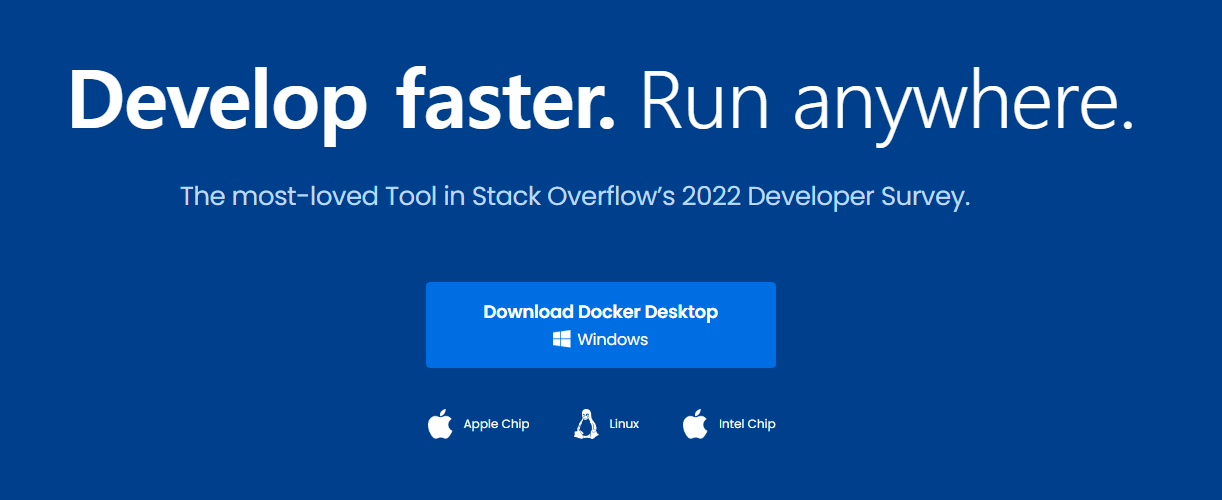
docker 사용법
원래는 docker run ~~~, docker stop ~~~ 등의 CLI 기반의 명령어들을 설명드리려고 했습니다만...!
docker desktop이 너무 사용하기 편해서 docker desktop을 간단하게 사용해보겠습니다.
docker pull 명령어만 기억하시면 됩니다.
대략적인 순서는 다음과 같습니다.
1. 사용하고 싶은 docker image를 pull 합니다.
2. docker desktop을 이용해서 컨테이너를 실행시킵니다.
PostgreSQL 컨테이너를 실행하는 예시를 보여드리겠습니다.
1. 사용하고 싶은 docker image를 pull 합니다.
1.1 docker hub에서 이미지 검색
docker image를 찾을 때는 docker hub(https://hub.docker.com/)를 이용하는 것을 추천드립니다.
docker hub에서 찾고 싶은 image를 검색하면 다음과 같은 결과가 나옵니다.
docker official image, verified publisher 태그가 있는데 저는 official image를 선택했습니다.

결과를 클릭하면 화면 우측에 docker pull 명령어를 알려줍니다.
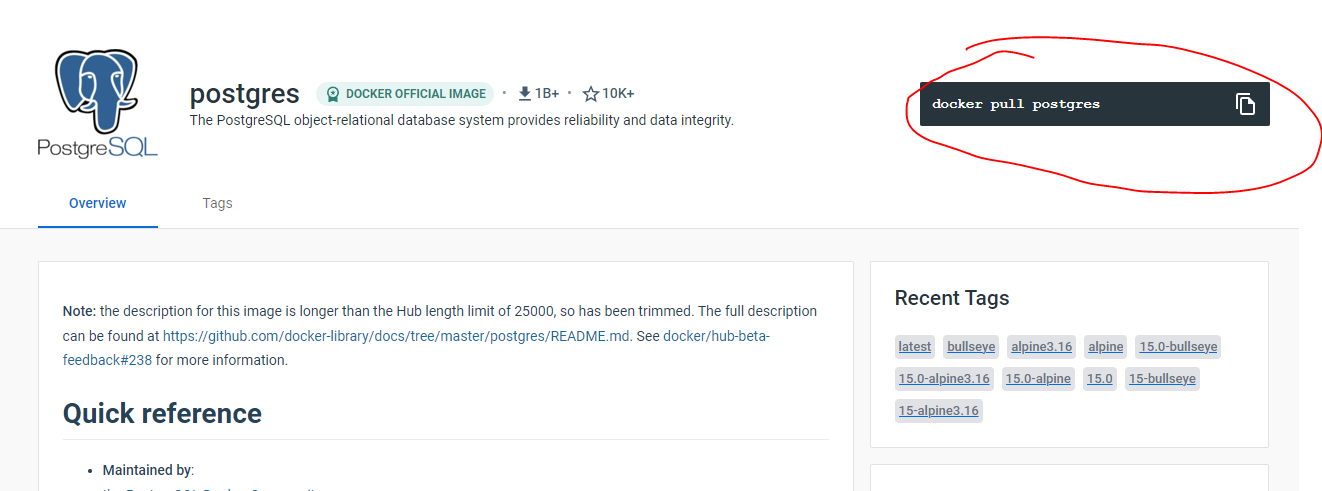
1.2 docker image pull
wsl 혹은 터미널에서 해당 image를 pull 받습니다.
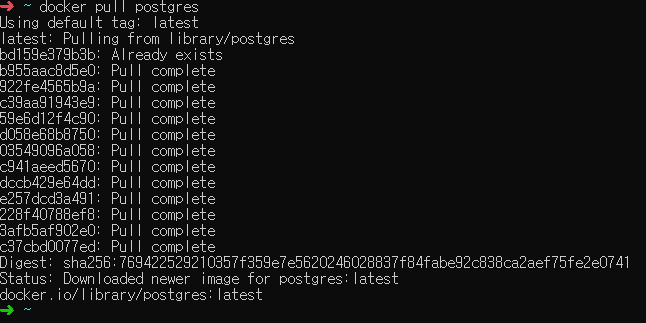
2. docker desktop을 이용해서 컨테이너를 실행시킵니다.
2.1 docker image 확인
docker 이미지를 pull 받았다면 다음과 같이 docker desktop의 Images 탭에서 이미지를 확인할 수 있습니다.
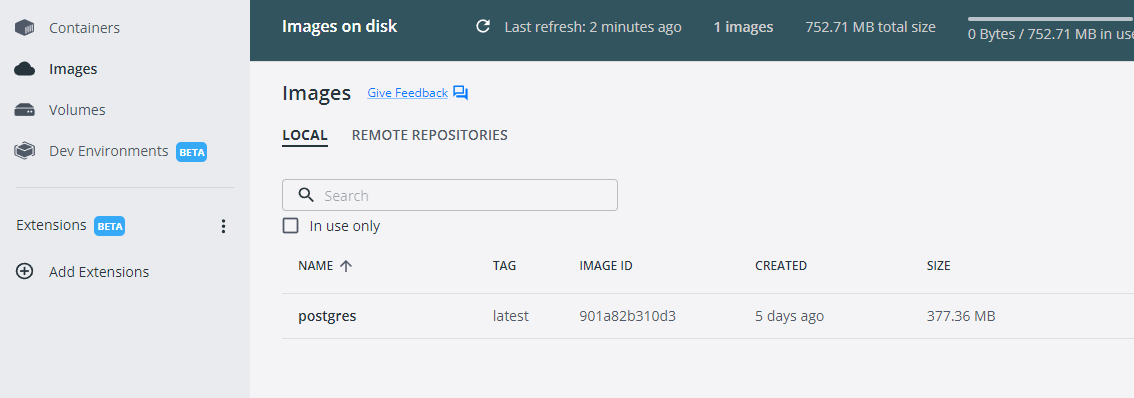
2.2 컨테이너 실행
이미지에 마우스를 올리면 RUN 버튼이 표시되는데 클릭합니다.

RUN 버튼을 클릭하면 다음과 같이 Optional settings 창이 뜨는데 클릭해줍니다.

Optional settings 창에서 컨테이너의 실행 옵션을 설정해줍니다.
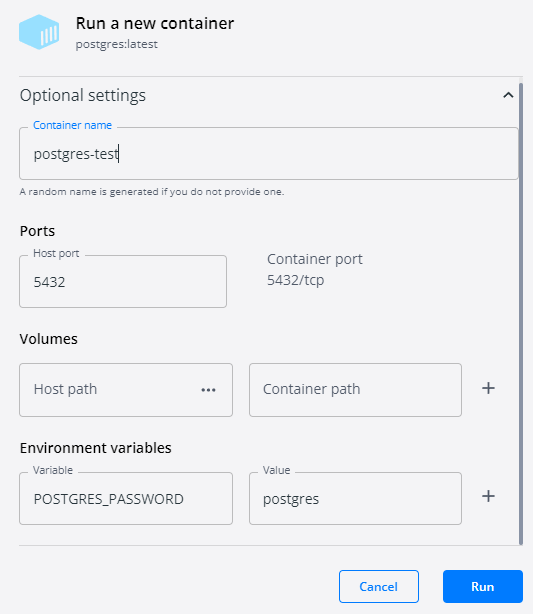
2.3 실행된 컨테이너 확인
이제 docker desktop의 Containers 탭에서 실행된 postgres 컨테이너를 확인할 수 있습니다.
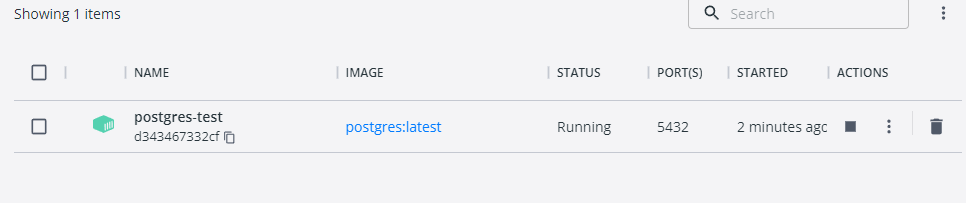
이제 Optional settings에서 입력했던 5432 포트로 postgres 컨테이너와 통신할 수 있는 겁니다!
어떠셨나요? docker 사용법이 생각보다 어렵지 않죠?
'유용한 툴 > docker' 카테고리의 다른 글
| [도커 사용 시 주의사항 #2] 도커 dangling image 관리 (2) | 2025.03.30 |
|---|---|
| [도커 사용 시 주의사항 #1] 로그 드라이버 설정하기 - 로그 용량이 터지지 않도록 주의하세요! (0) | 2025.03.29 |
| 도커 이미지 태그에는 '/'가 못 들어간다는 것 알고 있으셨나요? (2) | 2025.01.14 |
| 도커 이미지 멀티 스테이지 빌드 - 도커 이미지 용량 최적화가 필요하신가요? (0) | 2024.10.13 |
| 도커 명령어 실행 에러 - Cannot connect to the Docker daemon at unix:///var/run/docker.sock. Is the docker daemon running? (2) | 2023.01.12 |